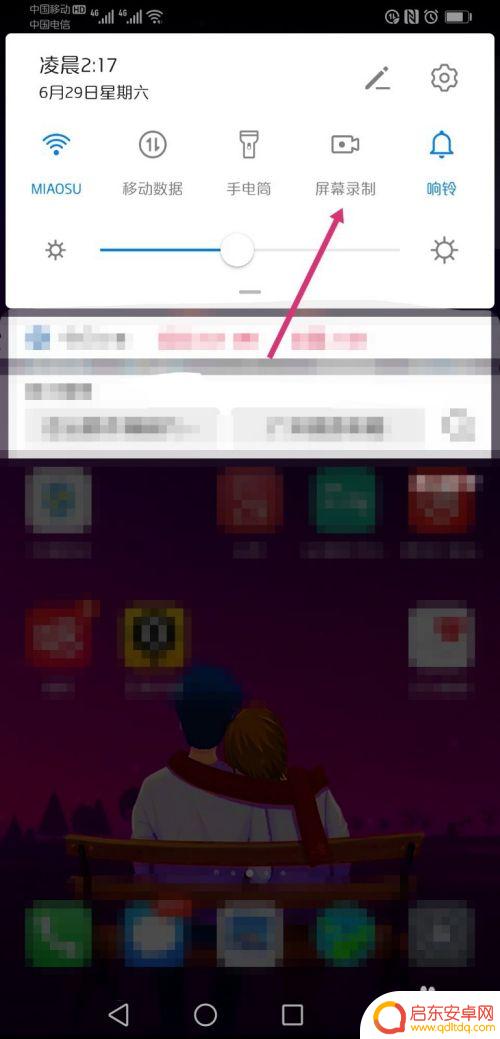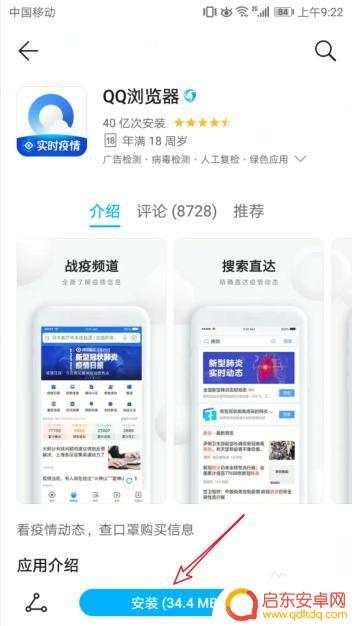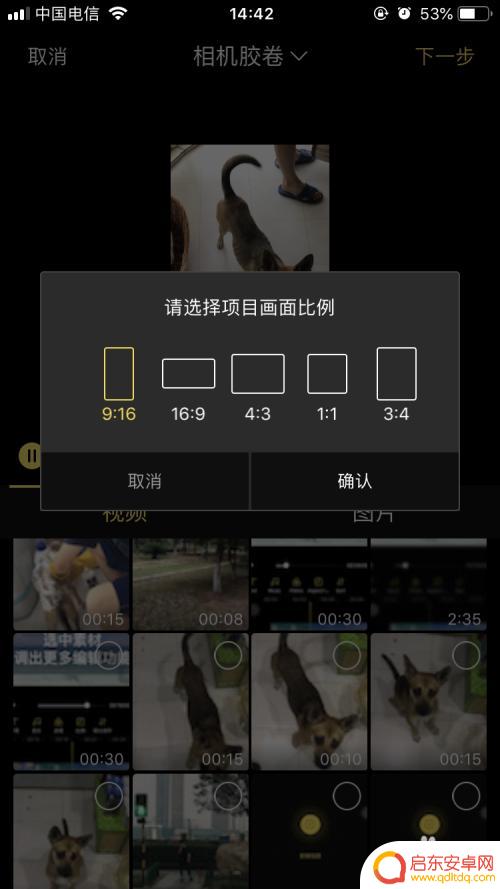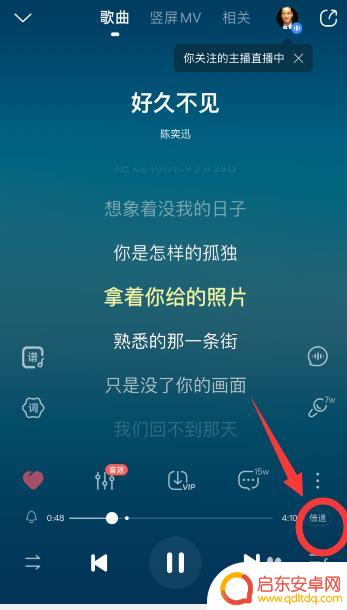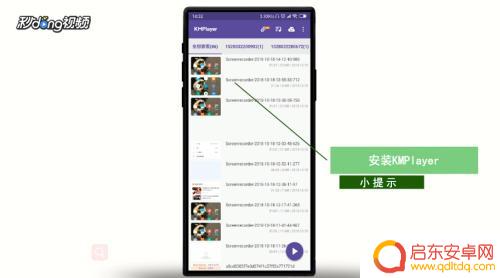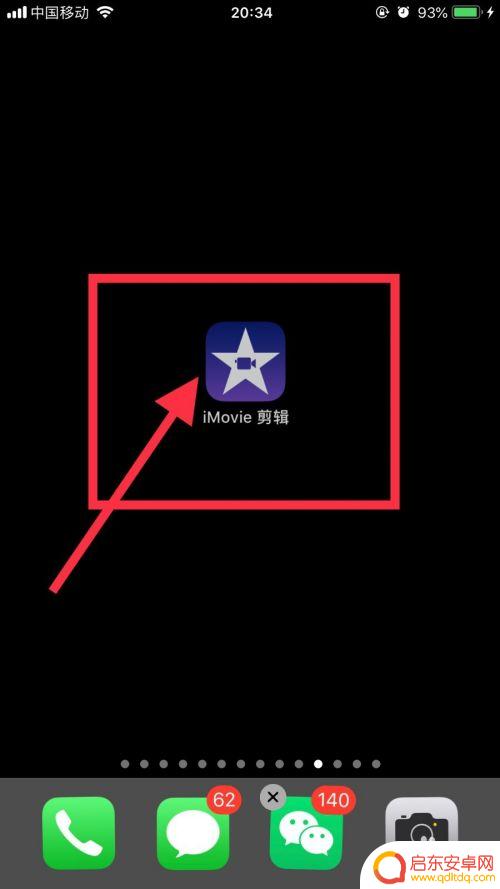华为手机如何点击加速播放 华为手机怎么设置视频播放速度为慢放
在如今的快节奏生活中,手机已经成为了人们生活中不可或缺的一部分,而华为手机作为其中的佼佼者,不仅在拍照、网络等方面引领潮流,而且在视频播放方面也拥有独特的功能。其中点击加速播放和设置视频播放速度为慢放是华为手机的一项特色功能。通过这些功能,用户可以根据自己的需求,调整视频的播放速度,使得观影体验更加个性化。接下来将详细介绍华为手机如何点击加速播放和设置视频播放速度为慢放,以帮助用户更好地掌握这些功能。
华为手机怎么设置视频播放速度为慢放
操作方法:
1.打开华为手机,点击屏幕录制;
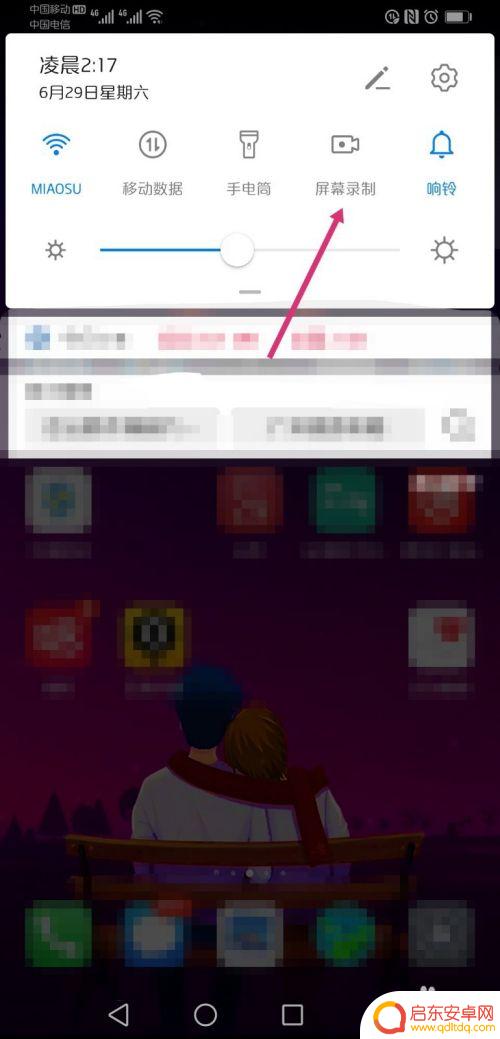
2.录制视频后,点击红点,保存录制的视频;
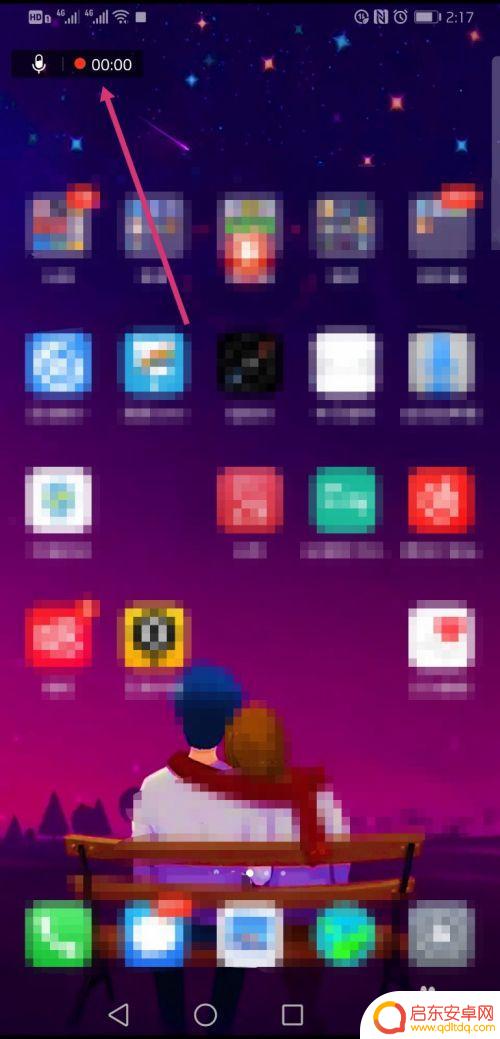 2此文章未经许可获取自百度经验
2此文章未经许可获取自百度经验3.在图库里找到录制的视频,如果是直接下载或传到手机里的视频。可以直接在图库里找;
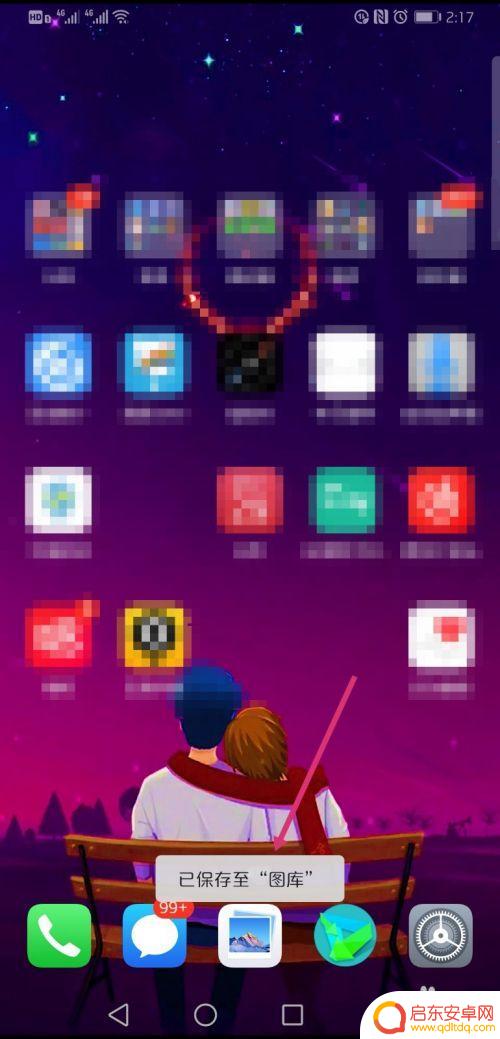
4.找到保存在华为手机里的视频后,点击播放视频,再点击视频任意地方;
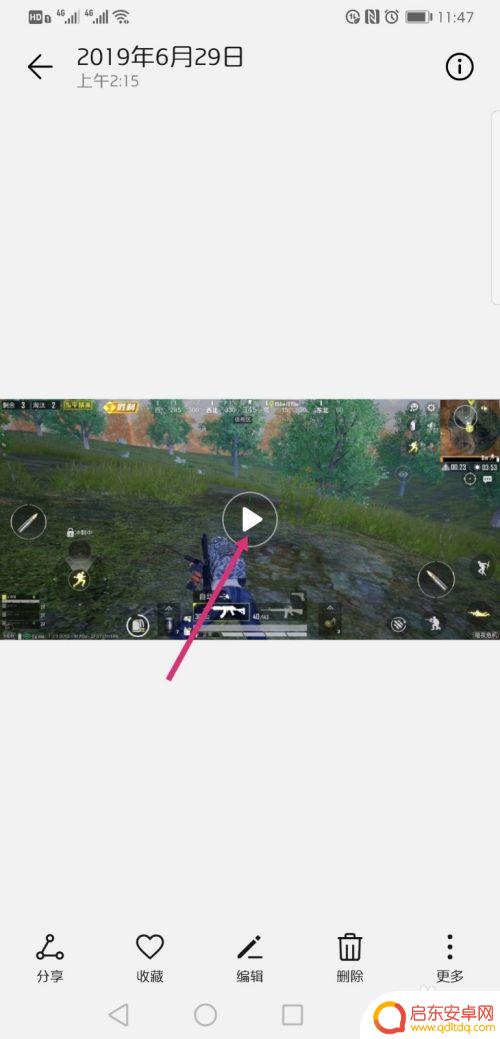
5.页面下方会弹出一条播放进度,点击后面的1.0X;
1.0X代表的是原视频的正常播放速度;

6.点击进度条后面的1.0X播放速度后,页面中间弹出快慢调节;
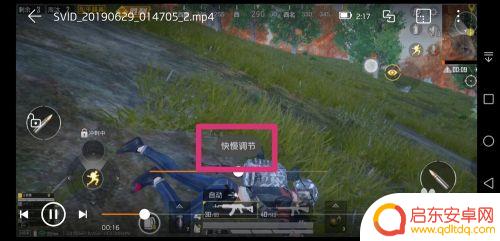
7.把快慢调节往右边拉,就是加速播放,加速率可调为:1.1、1.2、1.3、1.4、1.5倍;
把快慢调节往左边拉,就是减速慢放,慢放率可调为:0.9、0.8、0.7、0.6、0.5倍。
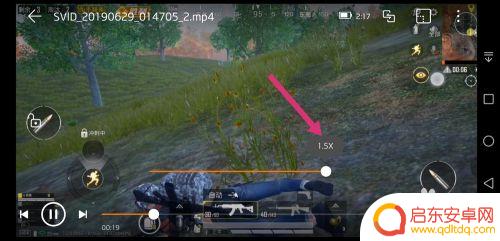
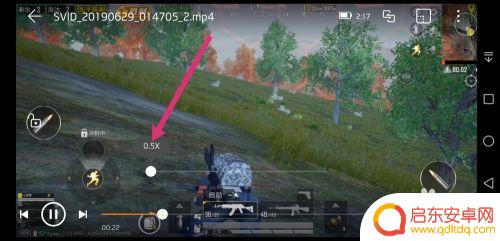
以上就是华为手机如何点击加速播放的全部内容,碰到同样情况的朋友们赶紧参照小编的方法来处理吧,希望能够对大家有所帮助。
相关教程
-
手机视频播放如何慢速放大 华为手机怎么调整视频播放速度
随着智能手机的快速发展,手机视频播放已经成为人们生活中不可或缺的一部分,有时候我们可能会希望将视频播放速度调整为慢速放大,以更好地欣赏细节或者学习。而对于华为手机用户来说,调整...
-
手机口袋网盘怎么设置倍速 手机百度网盘视频加速倍速播放技巧
手机口袋网盘和手机百度网盘是许多人常用的手机云存储工具之一,不仅可以方便地存储和管理文件,还可以随时随地观看视频,有时候我们可能会遇到视频播放速度过慢的问题,想要加速倍速播放。...
-
手机录完视频怎么加速 视频怎么在手机上调节播放速度
在日常生活中,我们经常会使用手机来录制视频,在录制完视频后,有时候我们会发现视频的播放速度过慢,导致观看时感觉不够流畅。在手机上如何快速调节视频的播放速度呢?通过简单的操作,我...
-
手机怎么放慢音频播放速度 手机酷狗音乐播放速度调节方法
手机已经成为人们生活中不可或缺的重要工具,除了通讯功能外,更是人们随时随地享受音乐的好伴侣,在一些情况下,我们可能会希望减慢手机音频的播放速度,以更好...
-
手机百度怎么加速播放 手机如何实现本地视频倍速播放
随着手机技术的不断发展,手机已经成为人们生活中不可或缺的一部分,在日常使用中我们经常会遇到想要加速播放视频或者实现本地视频倍速播放的需求。而手机百度作为一款常用的搜索引擎工具,...
-
苹果手机网页如何加速视频 IOS视频加速播放软件
在使用苹果手机浏览网页时,经常会遇到视频加载缓慢的情况,这不仅影响了观看体验,还会消耗不少流量,为了解决这个问题,可以使用一些IOS视频加速播放软件来帮助加速视频播放。这些软件...
-
手机access怎么使用 手机怎么使用access
随着科技的不断发展,手机已经成为我们日常生活中必不可少的一部分,而手机access作为一种便捷的工具,更是受到了越来越多人的青睐。手机access怎么使用呢?如何让我们的手机更...
-
手机如何接上蓝牙耳机 蓝牙耳机与手机配对步骤
随着技术的不断升级,蓝牙耳机已经成为了我们生活中不可或缺的配件之一,对于初次使用蓝牙耳机的人来说,如何将蓝牙耳机与手机配对成了一个让人头疼的问题。事实上只要按照简单的步骤进行操...
-
华为手机小灯泡怎么关闭 华为手机桌面滑动时的灯泡怎么关掉
华为手机的小灯泡功能是一项非常实用的功能,它可以在我们使用手机时提供方便,在一些场景下,比如我们在晚上使用手机时,小灯泡可能会对我们的视觉造成一定的干扰。如何关闭华为手机的小灯...
-
苹果手机微信按住怎么设置 苹果手机微信语音话没说完就发出怎么办
在使用苹果手机微信时,有时候我们可能会遇到一些问题,比如在语音聊天时话没说完就不小心发出去了,这时候该怎么办呢?苹果手机微信提供了很方便的设置功能,可以帮助我们解决这个问题,下...